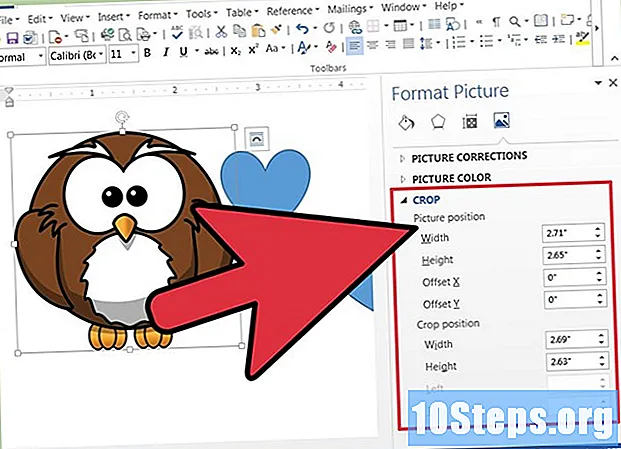
Obsah
Už ste niekedy boli frustrovaní, keď sa snažíte vytvoriť brožúru alebo leták v programe Microsoft Word? Tento článok vám ukáže 4 jednoduché kroky spolu s niektorými pokynmi pre úpravy, ktoré vám uľahčia život. Ak chcete produkovať kvalitný reklamný materiál sami pomocou programu Microsoft Word a Publisher, začnite používať šablónu, aby ste dostali základ. Nižšie nájdete niektoré zdroje dostupné pre Word šablony.
kroky
Zoskupiť objekty a tvary: Táto voľba umožňuje zoskupovať a zoskupovať text a obrázky.
- Rozdelenie objektov:
- In Word:
- Vyberte objekt, prejdite na kartu „Formátovať“ a potom kliknite na „Oddeliť“.
- Vo vydavateľovi:
- Vyberte objekt. V ponuke „Usporiadať“ kliknite na „Zrušiť skupinu“ alebo stlačte Ctrl + Shift + G na klávesnici.
- In Word:
- Zoskupiť objekty:
- In Word:
- Najprv vyberte objekty, ktoré chcete zoskupiť. Ak chcete vybrať viac objektov, podržte pri kliknutí myšou kláves Shift. Potom prejdite na kartu Formát a kliknite na položku Skupina.
- Vo vydavateľovi:
- Vyberte objekty, prejdite na kartu „Usporiadať“ a kliknite na „Skupina“. Ak chcete, použite skratku Crtl + Shft + G.
- In Word:
- Rozdelenie objektov:

Zmena veľkosti obrázka:- Vyberte obrázok, ktorého veľkosť chcete zmeniť.
- Umiestnite ukazovateľ myši na jednu z úchytiek na zmenu veľkosti.
- Potiahnite rukoväť, až kým obrázok nemá požadovanú veľkosť. Ak chcete zachovať pomer strán, potiahnite rukoväť z jedného zo štyroch rohov objektu.

Orezať obrázok:- Vyberte obrázok, ktorý chcete orezať.
- Na karte Formát kliknite na položku Vystrihnúť.
- Umiestnite myš na jednu z rukovätí na orezanie a potiahnite ju dovnútra, kým sa objekt nezreže tak, ako chcete.
- Vytvorte ďalšie formáty na obrázkoch alebo objektoch. Veľkosť figúr je možné meniť, orezávať a meniť farbu, a to úpravou jasu a kontrastu a konverziou na čiernobiele alebo v odtieňoch šedej. Ak chcete zmeniť konkrétne farby, musíte použiť program na úpravu alebo vytváranie obrázkov. Okrem toho je možné zmeniť veľkosť, otáčať a sfarbiť obrázky a tiež môžete pridať hranice, štýly a ďalšie efekty. Možnosti formátovania sa líšia v závislosti od typu upravovanej grafiky.
- Vyberte obrázok alebo obrázok, ktorý chcete upraviť.
- Na karte Formát kliknite na možnosť úpravy, ktorú chcete použiť.
- Ak chcete umiestniť alebo zmeniť veľkosť obrázkov pomocou presných meraní, kliknite na možnosť „Formátovať“, prejdite na možnosti „Pozícia“ alebo „Veľkosť“ a nastavte svoje preferencie.


